이번 포스팅은 윈도우10 컴퓨터 이름 변경하는 방법 대해서 알려 드리도록 하겠습니다. 공유된 네트워크나 자신의 컴퓨터를 네트워크 망에 있는 컴퓨터에서 붙고 싶을 때 해당 PC IP나 컴퓨터 이름을 사용하게 됩니다.
이렇게 네트워크 망에서 원하는 PC에 연결을 할 때 일일이 PC IP를 입력하는 것보다 컴퓨터 이름을 알고 있다면 편하게 접속을 할 수 있습니다.
고급 설정 메뉴 이용하여 컴퓨터 이름 변경 방법
: 먼저 설명 드릴 방법은 고급 설정 메뉴를 이용하여 컴퓨터 이름 변경 방법에 대해서 설명드리도록 하겠습니다. 이해하시 쉽게 단계별로 설명드리도록 하겠습니다.
단계 1 – 고급 설정 메뉴를 실행을 하려면 일단 시스템을 실행시켜주셔야 합니다. 시스템은 왼쪽 윈도우 검색창에서 “시스템”을 검색을 하시면 해당 아이콘이 보이게 되는데 해당 아이콘을 클릭을 하시면 됩니다.
단축키로는 “윈도우 키 + Pause Break” 를 누르시면 바로 시스템 메뉴가 별도로 활성화가 됩니다.
단계 2 – 해당 아이콘을 클릭하시면 시스템 화면이 별도로 활성화가 되는데 왼쪽 항목에 보시면 “고급 설정 메뉴”라는 항목이 보입니다. 해당 항목을 클릭을 하시면 별도의 팝업 메뉴가 뜨는데 해당 항목에서 “컴퓨터 이름” 탭을 선택을 합니다.
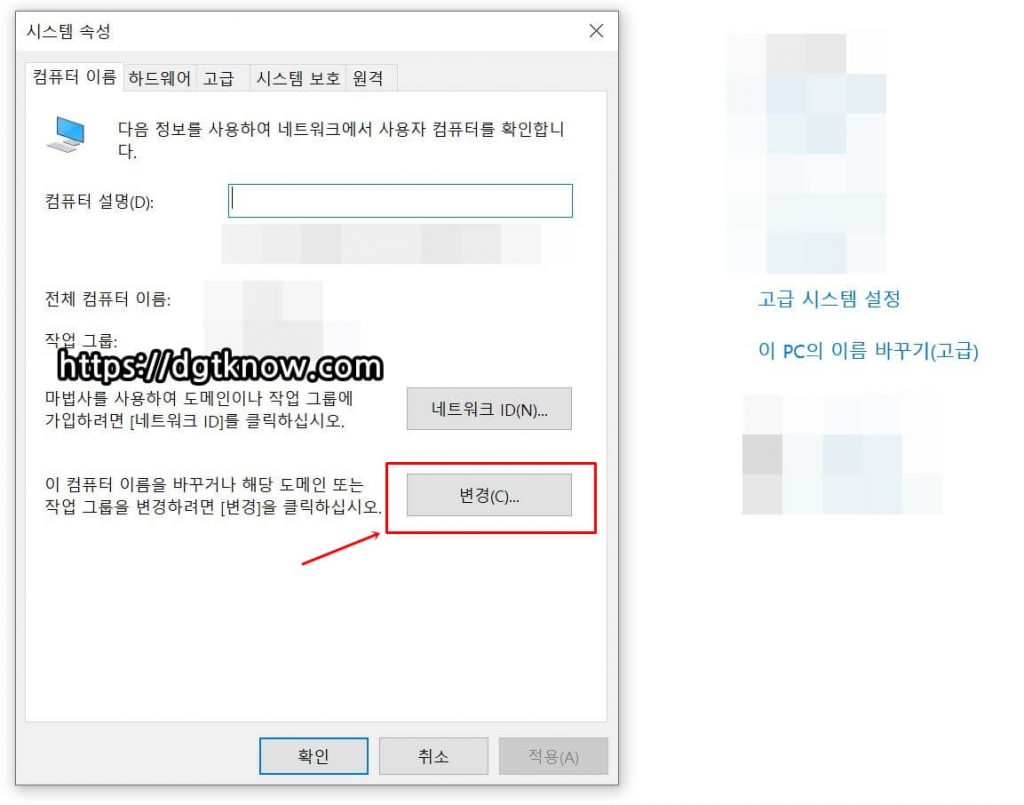
단계 3 – 해당 탭을 선택을 하시면 중간 부분에 “변경” 이라는 버튼이 보이는데 해당 버튼을 누르게 되면 중간 정도에 지금 설정되어 있는 컴퓨터 이름이 보이고 해당 항목을 지우고 바꾸고자 하는 컴퓨터 이름을 입력을 해주시고 확인 버튼을 누르시면 됩니다.
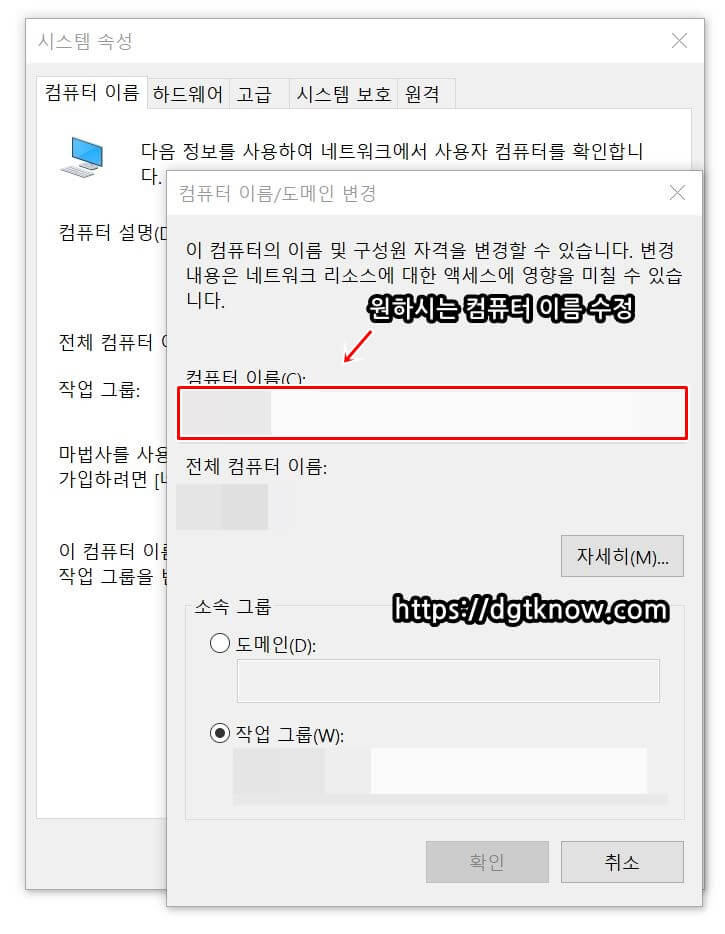
참고로 이렇게 변경된 컴퓨터 이름은 재부팅을 해줘야 최종 설정이 되는 점 참조 부탁드립니다.
함께 보면 도움이 되는 글
▶ 윈도우10 기본앱 삭제 재설치 방법
▶ 윈도우 10 사용자 계정 이름 변경 방법
▶ 윈도우 10 제어판 실행되지 않는 현상 해결 방법
▶ 윈도우 10 제어판 실행 방법
▶ 에어팟 소리 한쪽 작게 들리는 현상 해결 방법
▶ 아이폰 13 가격 색상 디자인 스펙 정리
▶ 크롬 느림 현상 원인 해결 팁
▶ 카카오톡 파일 저장 위치 변경 방법
▶ XMP 메모리 필요성 가격
▶ 국민은행 Liiv M (리브엠) 폰 드림 대출
▶ 신용등급 무료 조회 방법 및 신용등급 올리는 방법
▶ Power Automate 정의 및 기대 효과
▶ Power Automate 무료 이용 방법
▶ Power Automate 유형 흐름
▶ Power Automate 적용하면 도움이 될 만한 분야
“이 PC의 이름 바꾸기” 메뉴 이용하여 컴퓨터 이름 변경 방법
: 위에서 설명 드린 사항보다 더 간편하게 컴퓨터 이름 바꾸는 방법이 있습니다. 그건 바로 시스템 기본 메뉴에 있는 “이 PC의 이름 바꾸기” 메뉴입니다.
위에서 설명 드린 시스템 화면 활성화 방법을 통해서 시스템 메뉴 화면을 활성화하면 중간 정도에 “이 PC의 이름 바꾸기” 메뉴가 보이실 겁니다.
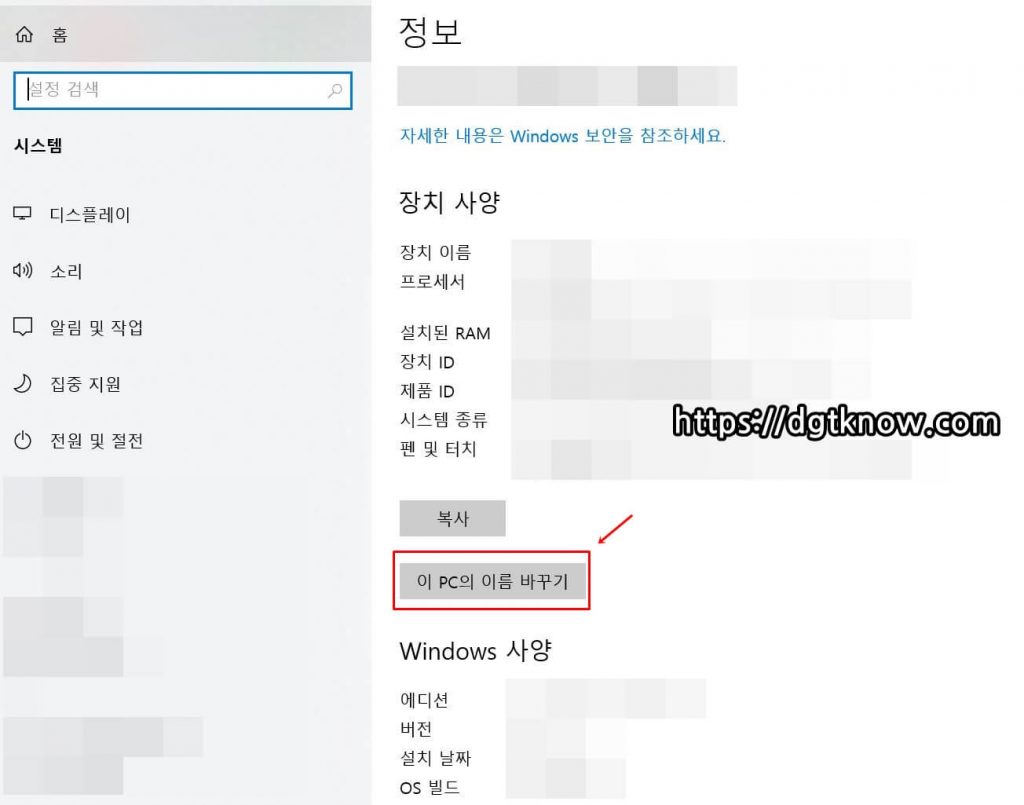
해당 항목을 클릭하면 바로 현재 설정되어 있는 컴퓨터 이름과 변경하고자 하는 컴퓨터 이름을 넣을 수 있는 입력 창이 활성화가 됩니다. 해당 입력창에 원하시는 컴퓨터 이름을 입력하고 확인 버튼을 누르시면 변경 작업은 완료가 됩니다.
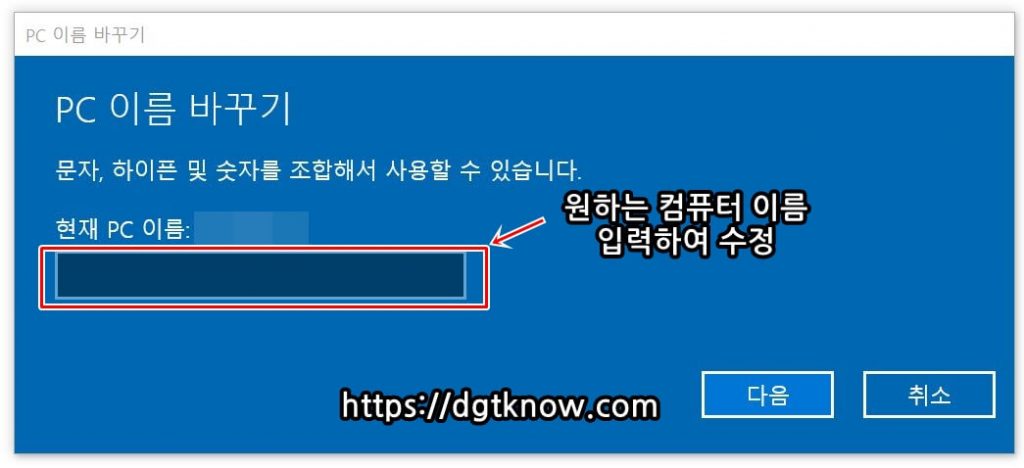
이 방법도 마찬가지로 변경된 컴퓨터 이름은 재부팅을 해줘야 최종 설정이 되는 점 참조 부탁 드립니다.
여기가지 작성하도록 하겠습니다. 지금까지 윈도우10 컴퓨터 이름 변경하는 방법 대해서 알려 드렸습니다. 제가 알려 드린 사항을 통해서 네트워크 환경에서 윈도우를 더 편하게 이용하시는데 도움이 되었으면 합니다. 감사합니다.










